POSetup is a rogue software installer that appears suddenly on the screen and tries to trick the user into installing an adware called Premier Opinion. POSetup is extremely misleading and intrusive and if you are not careful, it can get the aforementioned adware and possibly other rogue apps installed on your PC.
If you are getting this rogue installer pop-up on your screen, it’s very important to be careful when declining the installation. When you click the “I Decline” option to quit the installer, the options in the following confirmation dialogue window are flipped: You’d think that clicking OK will confirm that you don’t want to proceed with the installation, but it will actually have the opposite effect and start the process.
Pay attention to the wording in the confirmation window. It’s written poorly and in a confusing way, but the takeaway is that you must click “Cancel” to decline the installation and close POSetup.
Even once you quit the installer, it will likely show up again soon, which is why we strongly advise you to follow the next steps to fully get rid of POSetup and anything else it may have brought along to your PC.
Some versions of the POSetup are cleverly disguised as a survey form which, once completed, installs the adware. These versions lack “Decline” button and give you no direct option to close them. If you are dealing such a POSetup variant, try closing it through the Task Manager. And if that doesn’t work, directly restart your PC so that the popup temporarily disappears, and then proceed to the guide shown below.

POSetup Removal Guide
In most cases, you’ll need to go through a lengthy and comprehensive removal process to delete this malware. But in some rare instances, a simpler solution may be available. Don’t hold your breath and get your hopes too high, but it may still be worth it to try the next quick instructions before moving on to the full guide:
- Open your Start Menu, then click on the gear-shaped Settings icon.
- Navigate to the Apps section.
- Sort the list by the date of installation. Recent additions often include the culprit.
- Look for POSetup or other suspicious programs.
- Click Uninstall. Follow the prompts.
- Afterward, manually delete any leftover files in the installation folder.
Restart your computer. If the malware persists, don’t worry. The following steps will offer a more thorough approach.
Video walkthrough for this step:
SUMMARY:
POSetup is a stubborn piece of malware that uses several persistence mechanisms to gain a firm foothold in the system and make itself hard to delete. The threat is made of several components designed to reinstall one another into the system once one of them is removed.
This means you have to delete everything in one go and do it in the specific order that we’ll show you. For this reason, it’s strongly recommended to complete every step of this guide in the exact sequence and way that we’ve shown.
IMPORTANT! READ BEFORE CONTINUING
POSetup adapts over time. It receives updates from its creators to make it harder to remove. Though we try to keep our guides updated, the manual steps we provide may lose effectiveness as the malware changes. In addition, the manual process itself can be daunting to some users.
For those reasons, combining or outright replacing the manual approach with a dependable anti-malware tool is advisable. SpyHunter is one such tool that we recommend, and you can find it on this page.
How to Get Rid of the POSetup Virus
This is the full guide on removing the POSetup malware. It will take some time to complete, so arm yourself with patience and don’t rush through any of the steps so you don’t miss anything.
Software Needed to Complete the Guide
We always aim to keep our manual tutorials as “hands-on” as possible and exclude the use of third-party tools. However, for this guide, you will need the free Lock Hunter app, or else you may not be able to complete some of the next steps.
The tool is very easy to set up and use, doesn’t require any form of payment or registration, and doesn’t have any ads. Just click the provided link above and install it on your PC before proceeding with the guide.
Reveal Hidden Files and Folders
Hidden files and folders must be visible to locate all malware components. POSetup conceals many of its files. Adjusting your system settings is necessary.
Open the Start Menu and search for “Folder Option”. Select “Show hidden files and folders” in the View tab.

Apply the changes.
Any hidden files will now be visible.
Video walkthrough for this step:
Remove POSetup Virus Processes
Next, focus on rogue processes. These allow POSetup to perform its malicious activities.
Use Ctrl + Shift + Esc to enter the Task Manager. If it’s in compact view, click “More Details”.
Sort the items by Memory usage and CPU usage. Anything unfamiliar that seems too resource-intensive might indicate malware.
Note this malware disguises its processes under harmless-looking names, so don’t expect to see POSetup in there.
Suspicious processes require further investigation. Right-click and select “Open File Location”. Delete the folder you are sent to along with everything that’s inside it.

Deletion may sometimes prove difficult. The malware may be using some of the files to prevent you from deleting them.
This is where LockHunter comes into play. Right-click the stubborn file or folder. Choose “What’s Locking this file/folder”. Then delete the file in the window that follows.
Back to Task Manager. End the process by right-clicking and selecting “End Task”.
Repeat this entire process for other suspicious tasks.

Video walkthrough for this step:
How to Delete Persistent Files with Lock Hunter
Delete POSetup Malware Files
With rogue processes handled, turn your attention to any remaining POSetup files. You deleted the main malware folder or folders, but this doesn’t mean all rogue data is deleted.
Begin at C:\ProgramData\Microsoft\Windows\Start Menu\Programs\Startup and C:\Users\YourUsername\AppData\Roaming\Microsoft\Windows\Start Menu\Programs\Startup. In both locations, look for anything suspicious.
Delete questionable files. It’s generally safe to delete everything in those folders, so do that if you aren’t sure what must be removed. Leave only the desktop.ini file if you see it there.
Move on to Program Files and Program Files (x86). There, you must look for folders that appear to have legitimate names but aren’t familiar to you and aren’t like to any software that you’ve willingly installed on your PC.
A common example of such a folder is GameVersionUpdate. If see it, delete it along with any other suspicious folders you might come across.
Clean out the Temp folder at C:\Users*YOUR USERNAME*\AppData\Local\Temp. Just press Ctrl + A once in it to select all files and folders, and then delete them.

This folder contains only temporary data, but there could also be malware files hiding in it. Deleting everything there is perfectly safe and won’t cause any problems.
Get Rid of POSetup Scheduled Tasks
Task Scheduler is often used by malware to reinstate itself after removal, yet most users forget about it and that’s what lets the rogue program back into the system. Checking it is crucial:
Open the Task Scheduler – you can find it by searching for it in the Start Menu.
Review tasks contained in the Task Scheduler Library folder. It’s best to examine all tasks there so that you don’t miss anything.

Double-click the tasks to inspect further. The Actions tab reveals the program or command the task executes. Tasks running unfamiliar .exe files or scripts should be deleted. But before you get rid of them, note the location of the files they execute, and then go there and delete the file in question (alongside the folder that contains it).
Video walkthrough for this step:
Clean the System Registry
Cleaning the Windows Registry is the final step, and it’s essential for complete removal of the malware.
Proceed with caution. Mistakes here may lead to system issues.
Search for “regedit” in the Start Menu. Run the Registry Editor with admin rights.
Use Ctrl + F to search for registry keys associated with recently installed programs that could be linked to the malware.
Most of the time, POSetup gets installed thanks to some other software you’ve downloaded, so search for registry keys related to that software and delete them from the left panel.
Always search again after each deleted key to see if there are more.
Next, examine the following registry keys:
- HKCU\Software\Microsoft\Windows\CurrentVersion\Run
- HKCU\Software\Microsoft\Windows\CurrentVersion\RunOnce
- HKLM\Software\Microsoft\Windows\CurrentVersion\Run
- HKLM\Software\Microsoft\Windows\CurrentVersion\RunOnce
- HKLM\Software\Microsoft\Windows\CurrentVersion\Policies\Explorer\Run
- HKCU\Software\Microsoft\Windows\CurrentVersion\Policies\Explorer\Run
- HKEY_LOCAL_MACHINE\Software\Microsoft\Windows\CurrentVersion\RunServices
- HKEY_LOCAL_MACHINE\Software\Microsoft\Windows\CurrentVersion\RunServicesOnce
- HKEY_LOCAL_MACHINE\Software\Microsoft\Windows\CurrentVersion\RunOnce\Setup
- HKEY_LOCAL_MACHINE\SYSTEM\CurrentControlSet\services
Inspect each key thoroughly. Unfamiliar values to the right should be treated with suspicion. If you see such values, delete only them (in the right panel) and not the entire key that contains them (in the left panel).
If unsure, leave the value and its containing key alone. Deleting the wrong key/value could cause system instability. The registry must be cleaned methodically. Rushing leads to mistakes that you can’t afford to make here.
Video walkthrough for this step:
Again, as we mentioned at the start, if you are struggling with the guide and don’t feel confident in completing it successfully, the option to use SpyHunter or another similar tool to clean your PC is always there.
What is POSetup?
POSetup is basically a malware installer that uses a number of tricks to get the user to install an adware/trojan called Premier Opinion. Don’t be fooled by its semi-legitimate appearance of a regular software installer or (with some of its versions) a quick survey form. It’s malware through and through, so get rid of it before it manages to trick you. And If you’ve already fallen for the installer’s tricks, we recommend checking our Premier Opinion removal guide to learn how to get rid of it.
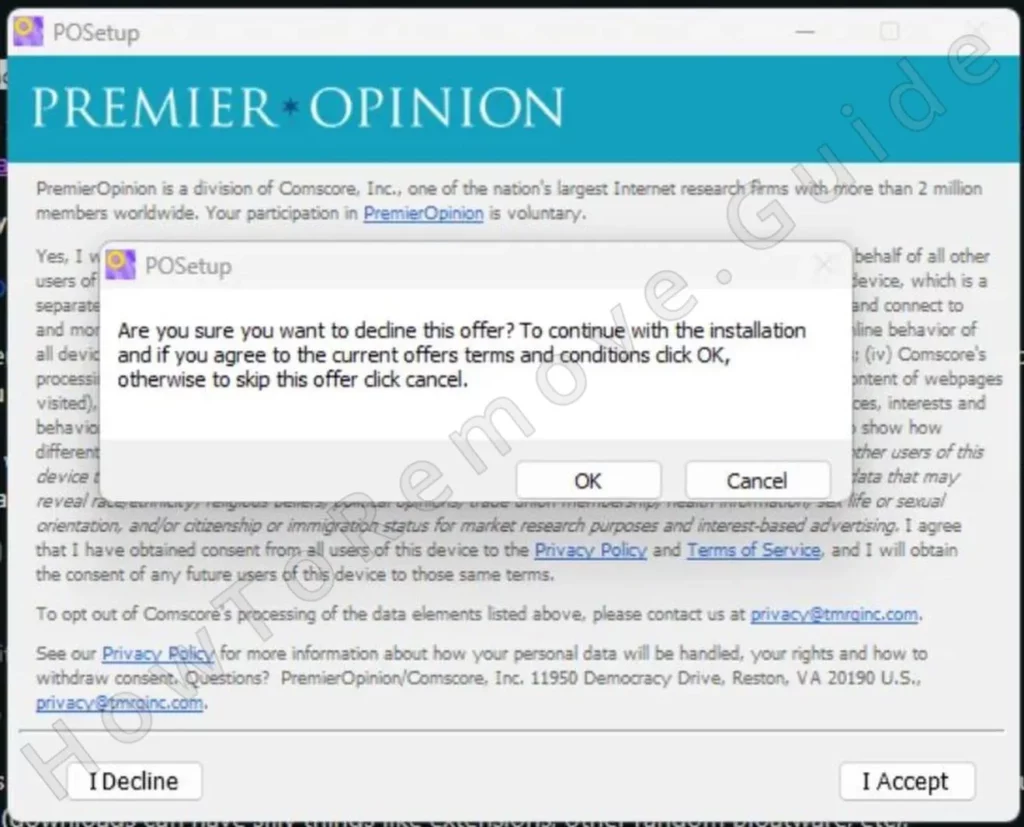
There’s some good news, though – POSetup doesn’t really possess any damaging abilities. According to our research, it won’t show you ads, redirect your browser, or attempt to perform any directly harmful actions. Its sole goal is to get you to install Premier Opinion and, possibly, some other adware or hijacker apps along the way.
Of course, this alone is more than enough of a reason to want to get it removed, аnd the fact that it will regularly pop up on your screen to obstruct you doesn’t help either. So, once again, full removal of this malware and anything else that may have come along it is the only valid action.
How Did You Get POSetup?
It’s understandable if you don’t know how it got downloaded on your PC and why it’s able to launch itself automatically. POSetup is often sneakily bundled with different types of programs and sometimes even with software updates.
It’s often distributed alongside pirated programs and cracked games, but those aren’t its only distribution vectors. Open-source apps and mods for popular games (Minecraft, Roblox, etc.) are also common carriers of POSetup. For example, a couple of users have reported getting this malware after installing the Cheat Engine app which is, in itself, a legitimate and safe software.

Leave a Reply